GDIの会員ページの説明
DGIの会員ページの中でよく使う部分を簡単に説明します。
ログインの方法
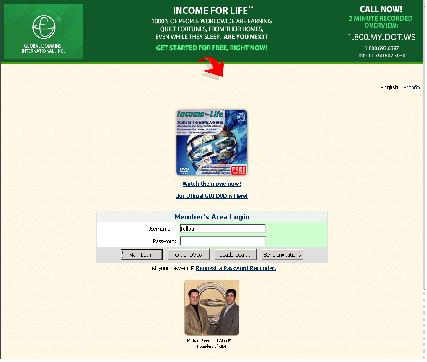
https://www.website.ws/members/
上記のURLに入って、ログインします。
ID,PWはGDIから届いた一番はじめのメールにあります。
ログイン後の最初の画面
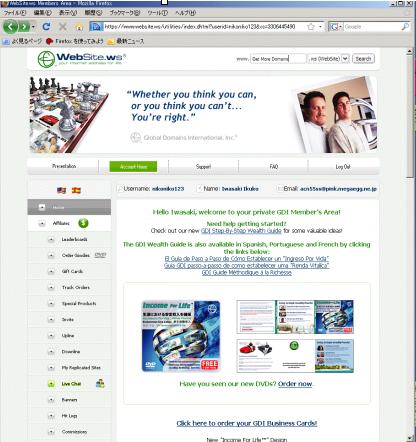
左の袖にあるインデックスが、私達を支援する
様々なサービスメニューです。
アップライン
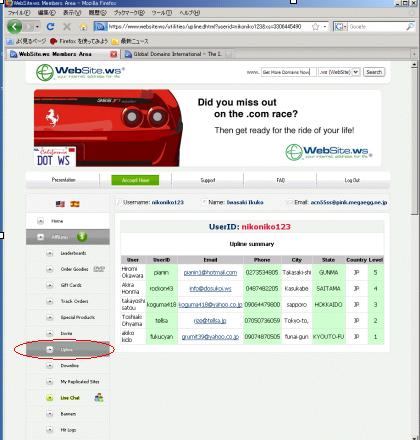
赤丸のアップラインを押すとこの写真のように、自分の紹介者の
情報が見えます。上位5段階の表示。
ダウンライン
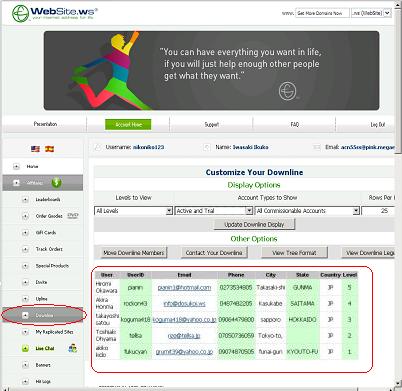
赤丸のDownLineを押すとこの写真の赤枠のところに、リストが表示されます。
コミッション
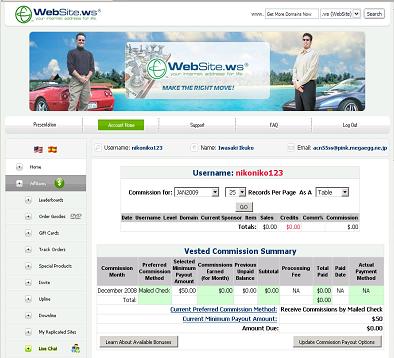
コミッションを押すと、すべての収入を即座に見ることが出来ます。
WEBサイトを作る
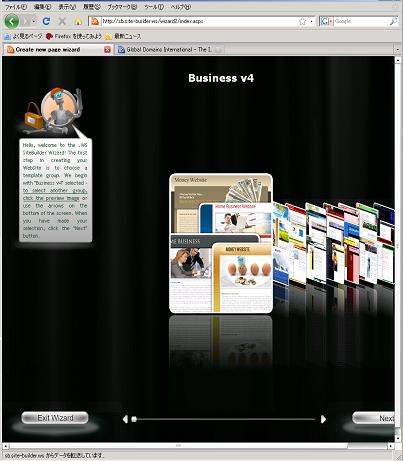
GDIが提供するWEB構築ツールの使い方が、ウイザードのように、表示されますので、それに従って、作ってみてください。
英語の説明ですが、見ていたらなんとなく解ります。
何回か挑戦して見てはいかがでしょうか。
メールのセットアップ
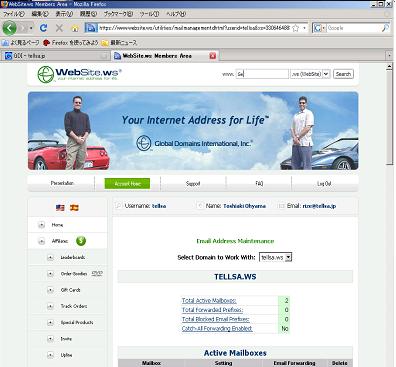
メールの作り方については、別に説明HPを作ってありますので、GDIメールの作り方を参照してください。
http://www.tellsa.jp/index.php?GDI-Mail
サポートを受ける
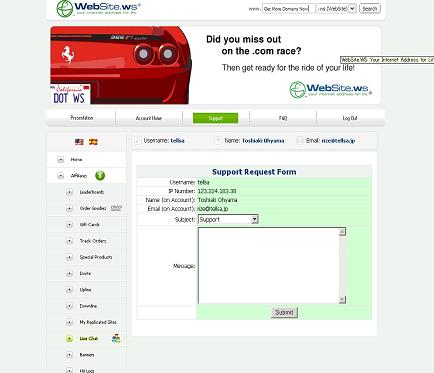
GDIにサポートを依頼する場合には、左袖のindexの下から2行目の
Request Supportをクリックして、サポート目次の中のSupportを
クリックし、Supportのページの一番下にある
Can't find the answer? Contact support
をクリックすると、上記の問合せメール画面に行きます。